

今回はASUSの2in1パソコンをご紹介します。Windowsタブレットとキーボードが一体化したモデルで、8.9インチと小さめの画面の、「ASUS TransBook T90CHI ノートブック ( WIN8.1 32BIT-WITH BING / 8.9inch WXGA touch / Z3775 / 2GB / eMMC 32GB / BT4.0 / ダークブルー ) T90CHI-32G
Office付き、ストレージ容量が64GBのモデルもありますが約13,000円ほどお値段がUPするのとOfficeはOffice 365 soloを契約中のためOfficeなしの32GBモデルをチョイスしました。
いつでもサッと文章を書きたい!
ふだん、自宅ではMacBook Pro(15インチ)を使っているのですが、文章を入力したいだけの時に使うのは大事なんですよね。もちろん画面は大きくて、Retinaディスプレイは快適ですが、サッと出してサッと文章を書く、というシーンにはMacBook Proは向いていません。SSDなのでサッと起動してサッと書き始めることはできるのですが筐体サイズが大きすぎて……。
そんな漠然とした悩みをMacBook Proを購入後ずーっと持ち続けていました。以前は外出先でも自宅でもMacBook Air(11インチ)を愛用していましたが外出先で利用シーンが減ったこともあり持ち歩いていません。自宅ではMacBook Airを利用しなくなりました。
しかし、そんな漠然とした悩みを解決させるにはどうしたらいいのか?
その答えが、「キーボード付きのコンパクトなWindowsパソコンを購入する」でした。11インチのMacBook Airでもちょっと大きすぎる、と感じたのです。家でも外出先でも書きたいと思ったときにサッと書きたい。そう考えると700g台でないと。と思うようになりました。
文章を書くだけなら、「ポメラ(DM100)」があるのですが文章を書くだけではやはり不十分です。最近は、書きかけの文章や各種情報をWorkflowyで一括管理していますがデータの同期が不可欠です。(Workflowyを利用し始めた件については改めて記事に書きたいと思います!)
いろいろと探し続けた結果、私の条件に合致したのが、T90chiと言うわけです。さて、T90chiは私の願望を満たしてくれるのでしょうか?
開封の儀
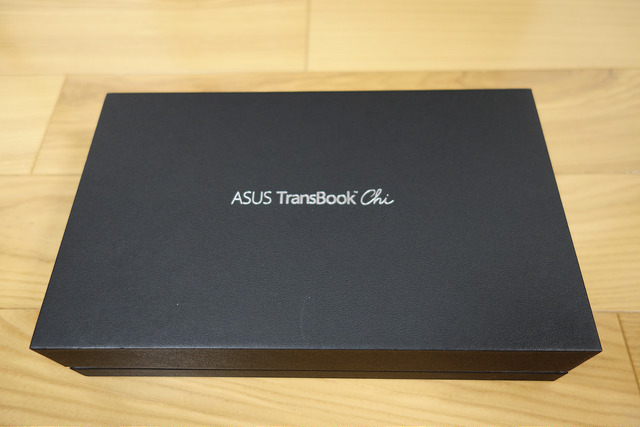
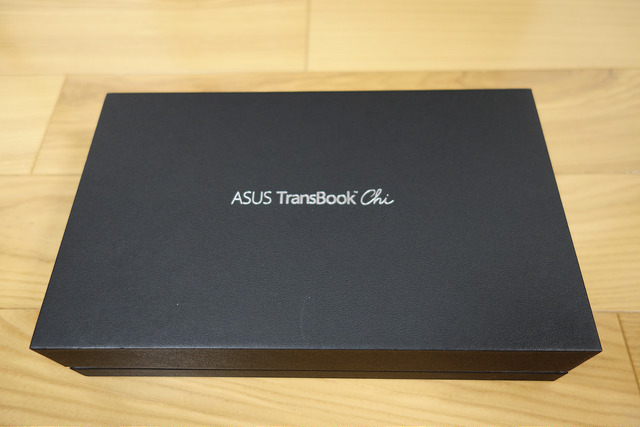
早速、開封していきましょう。ビニールを取りましたよ、と。


開封〜。


ジャジャーン!!最近のはやりは商品がすぐにお出ましするパッケージ。


引っ張り上げるタブがついています。どっかで見たことがあるよね!


本体の下には何が入っているかな?


想像通りですが……。マニュアル類とACアダプタ、充電ケーブル類が入っていました。


同梱物はPC本体、ユーザーマニュアル、保証内容書、広告2枚、ACアダプタ、microUSBケーブル。以上です。KingOfficeとiフィルターの広告が入っていました。広告が入っているのは珍しいですね。


ACアダプターを詳しく見てみましょう。


2Aの出力となっています。急速充電対応なのでしょうか?充電時間は仕様では4.4時間となっています。


AndroidスマホやタブレットでおなじみのmicroUSBケーブルが付属しています。このケーブルがデファクトスタンダードになっていますね。


保護ビニールを剥がしますよ〜。ペリペリ〜。


本体のお出ましです〜。シックでカッコいいデザインです。アウトカメラは500万画素、インカメラは200万画素あります。いわゆる2in1PCで、キーボードを外すと普通にWindowsタブレットとして利用できます。


裏側はこんな感じ。キーボード側になります。4つのゴム足があります。大きめなので安定感があります。


この角度からみるとノートPCそのものですね。


開けますよ〜。


ジャジャーン!画面とキーボードの間にしっかりと保護シートが入っています。


外観です。キーボードにカチャッと本体をセットする感じになっています。マグネットなのでキチッとくっつきます。本体だけ持ってもキーボードが落ちることはありません。(振ったりしても大丈夫ですが危険なのでやめましょう。)


キーボードと本体接続はBluetooth接続となります。キーボードも充電が必要です。こちらもmicroUSBで充電します。本体画面で残量を確認することもできますし、残量が少なくなると警告が表示されます。感覚的には30時間程度使えそうです。


キー配列は右側が若干窮屈な感じがしますが、ポメラDM100よりも広く打ちやすいです。キーピッチは実測値で16mmくらい。キーストロークは2mmほどあり打鍵感は良好です。
ノートPCに必ずあるタッチパッドが非搭載です。私は疑似マウスアプリを使ったりBluetoothマウスを利用するためまったく問題ありません。逆に、タッチパッドのスペースが邪魔と思っていたのでそのスペースをキーボードに割り当てられたことに大歓迎です!!
ちなみに画面下をタッチするのは指南の業です。キーボードの根元部分になるので押せないのです。この点は注意が必要です。(物理マウスを使うか疑似マウスアプリを使う方が無難でしょう。)


Windowsタブレット本体はマグネットではまっているだけ。簡単に取り外しできます。


キーボードの全体像を見てみましょう。癖のないキー配列と言えるのではないでしょうか。


本体が傷つきにくいように柔らかい素材が付いています。ていねいな仕事をしています。画面の角度は奥へあまりいかない仕様になっています。95°くらい。もう少し斜め奥に倒れてくれると良かったかな? 膝の上に置いて使うシーンでは見にくいと感じるかもしれません。


キーボードの電源スイッチと状態を表すランプがあります。普段はONの状態で利用することになりそうです。


キーボードの充電端子。microUSBですね。キーボードにはこの他に端子類はありません。


続いてWindowsタブレット本体を見ていきましょう。下部(右側?)にmicroUSB端子とスピーカーがあります。


反対側にはmicroSDスロットとスピーカー、マイク穴、イヤホンジャック。ステレオスピーカーで1.5W×2となっています。ストレージ容量は32GBタイプなのでドキュメント類は外部メディアに保管しようかな、と思います。


本体上部(右側?ややこしい!)に電源ボタンとボリュームボタン、充電時に点灯するランプがあります。


電源を入れると、ASUSのロゴが……。えっと縦の状態で表示され少しげんなり。まぁ仕方ないか。
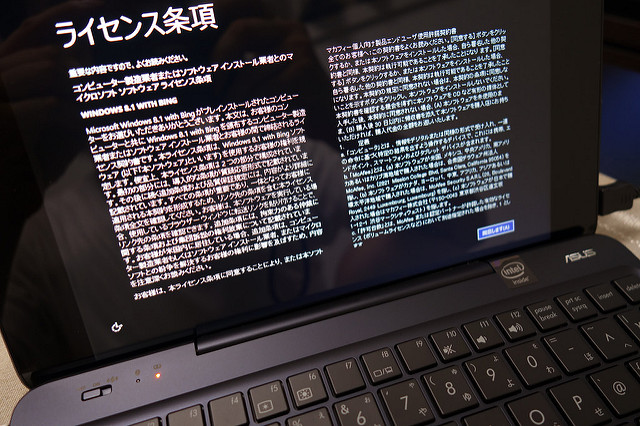
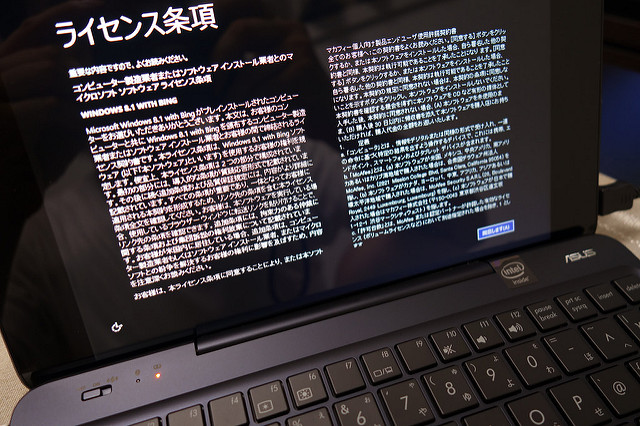
セットアップをしていきましょう。
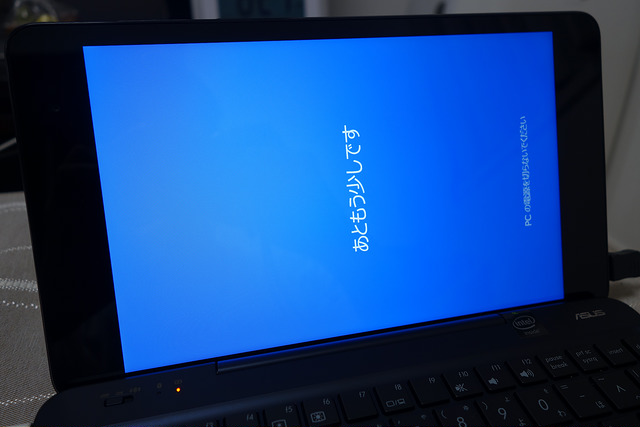
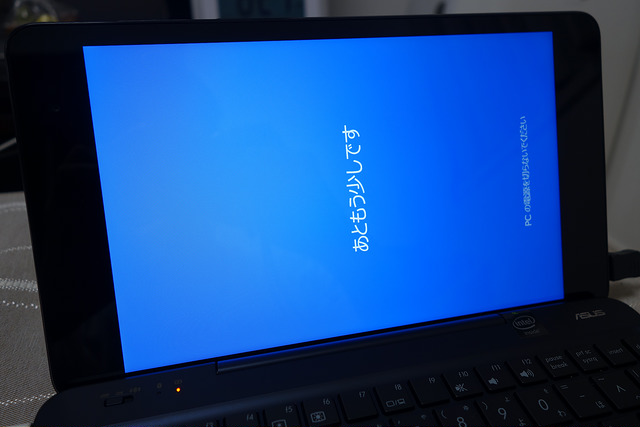
意外と時間が掛かりました。初期セットアップで約20分ほど掛かりました。このあたりはWindowsだなぁ〜と感じました。AndroidやiOSなら約5分ですぐに使えますもんね。


でもセットアップが完了すれば後は快適です。アプリが少ないので基本的にデスクトップモードで利用しようと思います。寝るときにタブレットとして利用することはあるかな??と思いますが今のところは、ノートPCとして利用しています。
参考までに32GBモデルの初期状態のCドライブ空き容量は 15GB/18.8GB でした。Office 365 Soloをインストールしたり、ATOK 2015をインストールした後は、8.5GB/18.8GB となっています。
TransBook T90ChiのここがGood!
- 筐体サイズがコンパクト(8.9型がどこでも横に置いておくちょうどいいサイズ)
- デザインがカッコいい
- キーボード付きでも約750gと軽量
- キーボードが打ちやすい
- ゴリラガラスが採用されている
- ステレオスピーカーで音が意外といい
- Windowsのソフトが普通に使える
WindowsタブレットはSurface意外はイマイチなデザインが多かったのですが、最近のASUSはやりますね〜。カッコいいです。ダークブルーで本体周りにはシルバーのラインが入っています。本体の仕様のバランスがいいんです。捨てるところは捨てる。こだわるところはこだわる。ASUSの開発者さんのセンスの良さがビシビシ伝わってきます。
キーボードのデキもいいです。Bluetoothキーボードはあまりいい印象はないのですが純正キーボードなので本体側で残量を確認できたりアラートもでたりもします。
タブレットでの利用シーンでも妥協されていません。ステレオスピーカーが搭載されています。1.5Wの大きさがあり、音質は期待していなかっただけに逆にGoodと感じたのかもしれませんね。
そしてこれだけは言っておかないといけないのは、Windowsである、ということ。普通にWindowsソフトが動きます。秀丸エディタも使えますし、ATOKもフル機能で利用できます。キーボード操作もなんら違和感ない。
AndroidやiOSで外付けキーボードを使った事がある人はおわかりだと思いますが、普段使っているパソコンとショートカットや配列、機能が少しずつ違うだけでストレスになるのです。キーボード付きタブレットを選択するならWindowsタブレットを選択する方がいいと私は思います。
TransBook T90Chiのここがうーん
- 価格が少し高め(約42,000円)
- 解像度が低め(1280×800)
- 何かを凝ってやろうとするとパワー不足
- Windowsアプリ(タブレット)の数が少ない
キーボード付きなので仕方ない部分はありますが、32GBモデルで実売3万円台ならインパクトがあるのに、と感じました。解像度が低めですが8.9インチで元々フォントが汚いWindowsなので大きな問題ではありません。
またパワー不足なのも覚悟しておく方がいいかもしれません。2GBのメモリなので例えばChromeブラウザでは開くタブは10個までにしておく方がいい感じです。その他動画ソフトなんかは使えないと思った方がいいでしょう。
もちろん、オフィスソフトやメールソフト、テキストエディタなどは問題なく快適に利用できます。
最後の項目のタブレットに特化したWindowsアプリが少ないのはWindowsの問題なのでここでは割愛します!
まとめ
冒頭に書いた通り文章入力とWeb閲覧、動画視聴程度の利用シーンを想定して購入しましたがまさにビンゴな製品でした。キーボードが使いやすく想定していた文章入力効率が飛躍的に向上しました。私は親指シフトで入力をしているため、これだけでも購入した価値があると言えます。
実はT90chiの前に、11.6インチのX205TA(約32,000円)を検討したのですが、MacBook Airとかぶる商品だったため、もっと軽量でもっと手軽に使える製品を探して、T90chiにした、というワケです。
今回はOffice 365をインストールしましたがWeb版で利用するだけでも良かったかもしれません。(利用頻度は限りなく少ないので。)空き容量は現在、8.21GBですが、まぁ問題ないと思います。
画面サイズは8.9インチとWindowsをデスクトップモードで利用するには少々物足りないサイズですが、私の用途ではバッチリなんですよね〜。画面をもっと広く使いたい、もっとパワーが必要な時は別の端末を使えばいいわけなのです。
メインマシンには向いていない端末ですが、2台目、3台目、そして私のように文章入力に特化した端末が欲しい!と探している方には超おすすめの端末と言えそうです。興味のある方はぜひチェックしてみてくださいね。


